У цьому уроці ми розберемось, як дізнатися IP адресу комп’ютера. Розглянемо безкоштовні способи, навчимося визначати внутрішній і зовнішній IP.
IP адреса – це особистий номер комп’ютера в мережі. Виглядає вона як низка цифр, розділених крапками. Наприклад, 109.35.104.88
Такі адреси потрібні для зв’язку комп’ютерів (інших пристроїв) між собою і передачі даних. У кожного з них має бути свій унікальний номер, щоб пристрій, який відправляє, міг передати дані точно до того, який приймає.
IP адреси бувають зовнішніми і внутрішніми. Основна відмінність у тому, що до зовнішньої можна під’єднатися з будь-якої точки земної кулі за наявності інтернету. До внутрішньої можна підключитися тільки всередині налаштованої мережі – доступ ззовні без спеціальних програм і налаштувань недоступний.
Як дізнатися свій IP в Інтернеті (зовнішній)
Зовнішній IP – це номер комп’ютера в мережі, який бачать сайти та сервіси. Його виділяє провайдер: Київстар, Ланет, Лайф, Укртелеком або інша компанія.
Спосіб 1: за допомогою онлайн сервісу
- Відкриваємо сайт https://2ip.ua/ua/
- Дивимось на цифри під написом «Ваша IP адреса:»

Спосіб 2: за допомогою утиліти IP2
Завантажити утиліту можна за адресою keir.net.
Після завантаження розпакуйте архів “Ip2.zip” і запустіть програму “IP2.exe”. Натисніть кнопку “Find my IP addresses”.
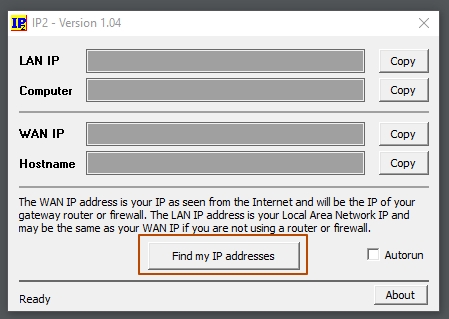
- У полі LAN IP буде показано внутрішню адресу.
- У полі WAN IP – зовнішня.
Спосіб 3: через параметри Windows
У деяких випадках для підключення до комп’ютера ззовні інтернет-кабель приєднується прямо до ПК. І налаштовується вручну даними, які були отримані від провайдера. Тоді дізнатися зовнішній IP можна так само, як внутрішній (див. далі).
Як дізнатися свій IP у локальній мережі (внутрішній)
Внутрішній IP – це номер, який призначено комп’ютеру в локальній мережі. Такі адреси найчастіше налаштовуються вручну адміністратором на роутері та слугують для передавання даних тільки всередині однієї фізичної мережі.
Якщо ви пересічний користувач, внутрішню адресу ви отримаєте автоматично під час під’єднання патч-корду (кабелю) до мережевої карти або під час під’єднання до бездротової мережі від уже налаштованого роутера.
Після отримання номера вам можуть бути доступні такі можливості (залежно від налаштувань):
- Інтернет.
- Мережевий принтер і сканер.
- Папки загального доступу.
- Корпоративний месенджер, планувальник або аналогічні програми.
- Підключення до віддаленого робочого столу інших комп’ютерів.
- Доступ до відеоспостереження та схожі мережеві інструменти.
Спосіб 1: через параметри системи Windows 10
1. відкрийте меню Пуск. Натисніть на значок “шестерні” для входу в налаштування.
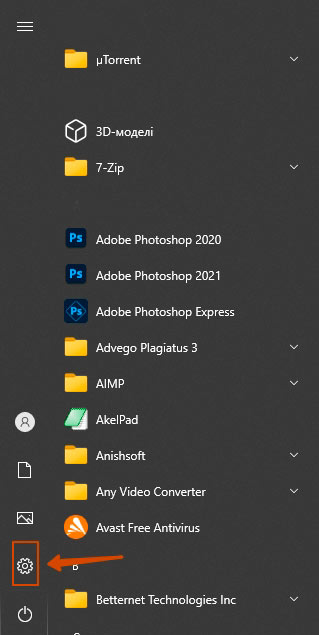
2. Виберіть “Мережа та Інтернет”.
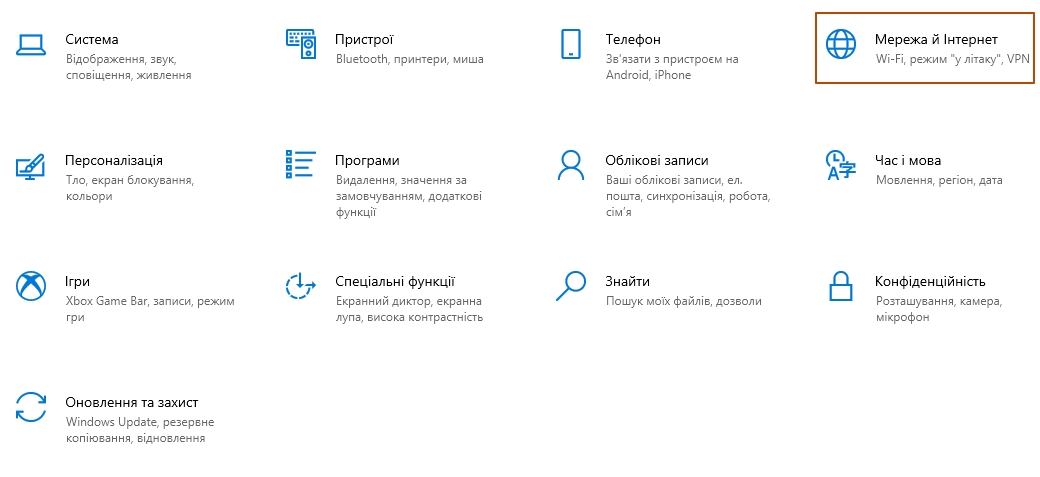
3. У пункті “Додаткові налаштування мережі” перейдіть у розділ “Змінити налаштування адаптера”.
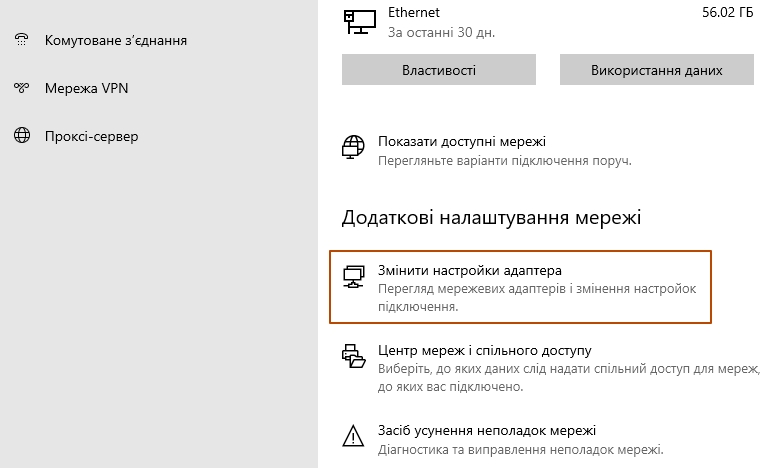
4. Якщо ви під’єднані до мережі кабелем, буде показано Ethernet, а якщо по Wi-Fi – буде вказано інший адаптер. Клацніть по ньому двічі.
Буває, на комп’ютері встановлено дві та більше мережевих карт. Тоді ви побачите кілька адаптерів. Дізнатися їхні адреси можна аналогічним способом.
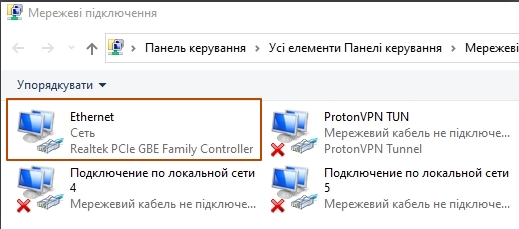
5. Наведіть мишку на іконку та клацніть по ній два рази. Натисніть кнопку “Докладно”.
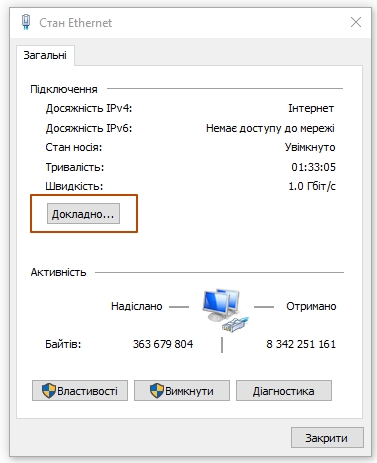
6. У пункті “Адреса IPv4” буде показано ваш внутрішній IP.
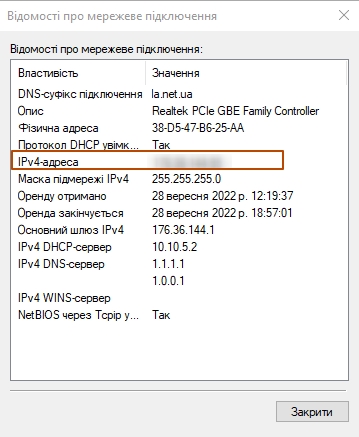
У мережах нового покоління може бути пункт IPv6.
Спосіб 2: через командний рядок
1. відкрийте Пуск. Прямо в меню надрукуйте cmd і запустіть програму.
Або в Пуску розгорніть меню “Службові – Windows”, натисніть на “Командний рядок”.
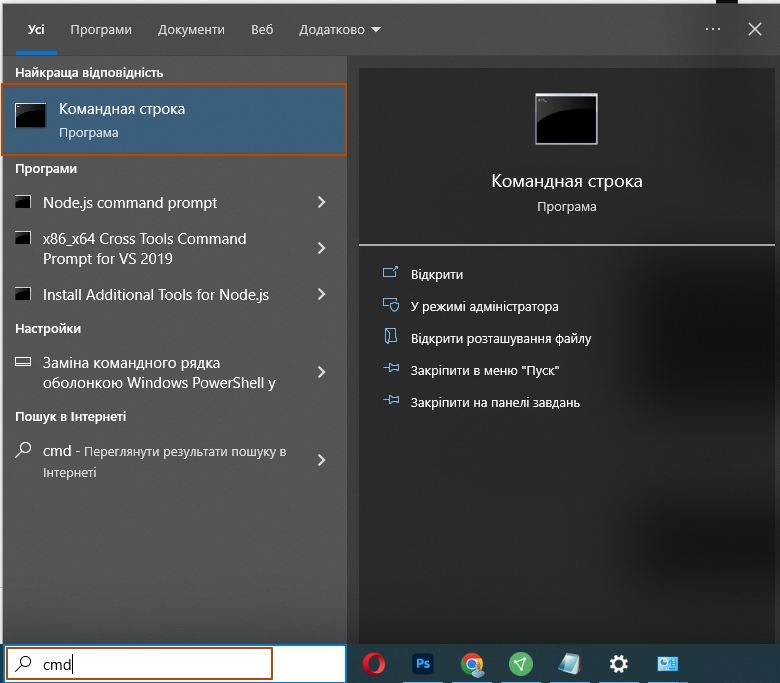
2. Надрукуйте команду ipconfig і натисніть клавішу Enter.
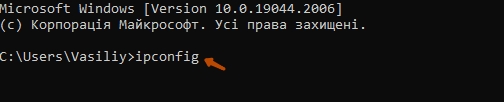
3 Відкриється інформація, де в рядку IPv4 і IPv6 будуть показані призначені адреси.
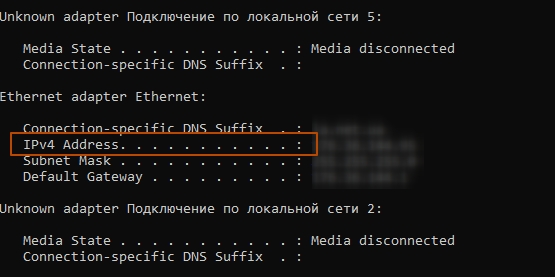
Способ 3: через Диспетчер задач
1. Запустіть Диспетчер завдань: Пуск – “Система – Windows” – Диспетчер завдань.
Також його можна викликати через поєднання клавіш Ctrl+Alt+Delete.
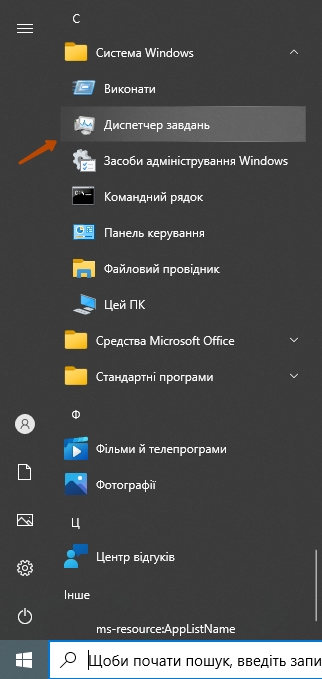
2. Перейдіть у вкладку “Продуктивність” і в ній натисніть на пункт “Ethernet”. У нижньому правому куті буде показано айпі.
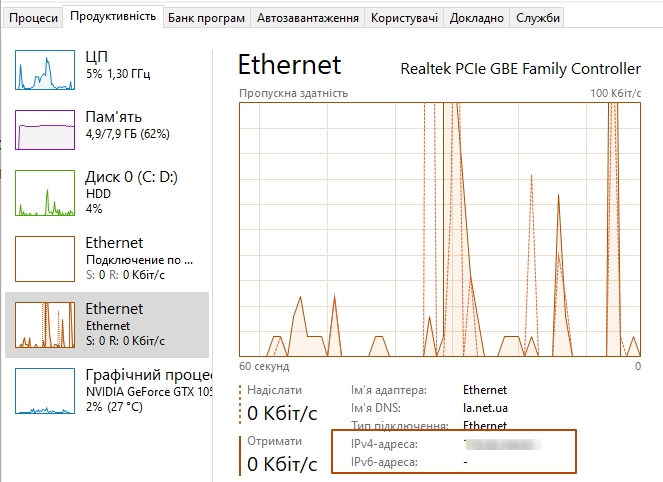
Спосіб 4: через “Відомості про систему”
1 Відкрийте “Пуск” і прямо в меню надрукуйте команду msinfo32. Запустіть додаток “Відомості про систему”.
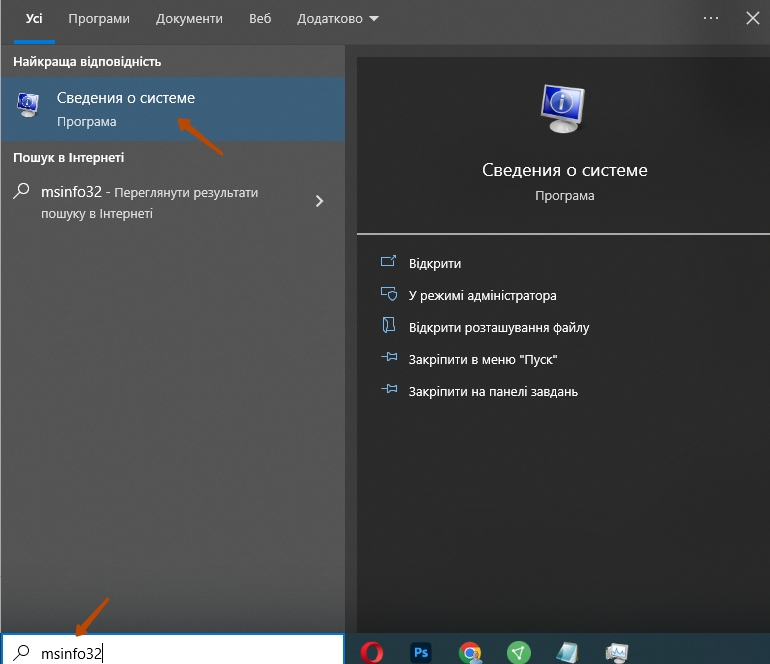
2. Розкрийте гілку “Компоненти” натиснувши значок +. Далі гілку “Мережа” і виберіть пункт “Адаптер”. У рядку “IP-адреса” буде показано внутрішню IP-адресу.
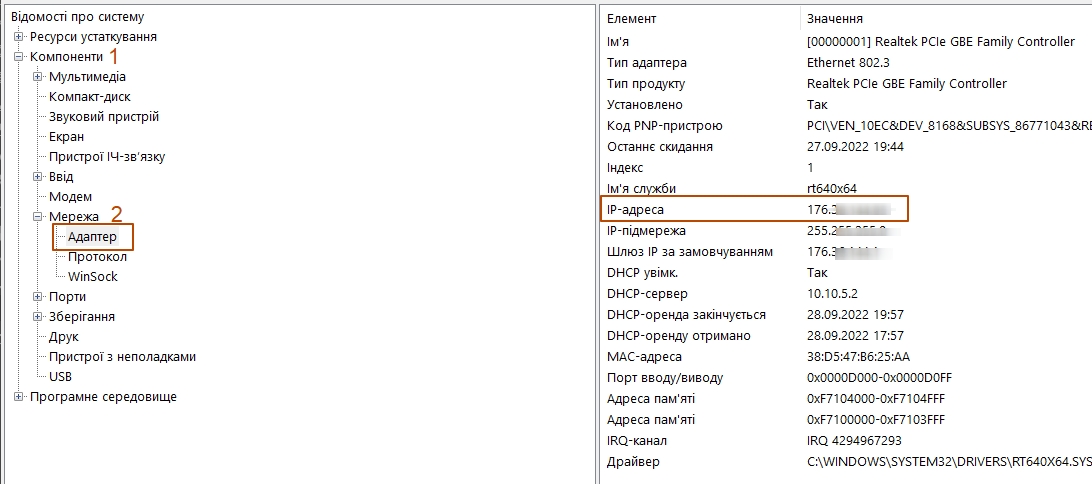
Спосіб 5: за допомогою програми Speccy
Завантажити програму можна з офіційного сайту: ccleaner.com/speccy.
Безкоштовна програма Speccy показує всю специфікацію комп’ютера. З її допомогою можна подивитися і внутрішній IP. Для цього в лівому меню перейдіть у розділ “Мережа”. У пункті “IP-адреса” буде показано один або кілька айпі – залежно від кількості адаптерів.
Також Speccy показує і зовнішню адресу.
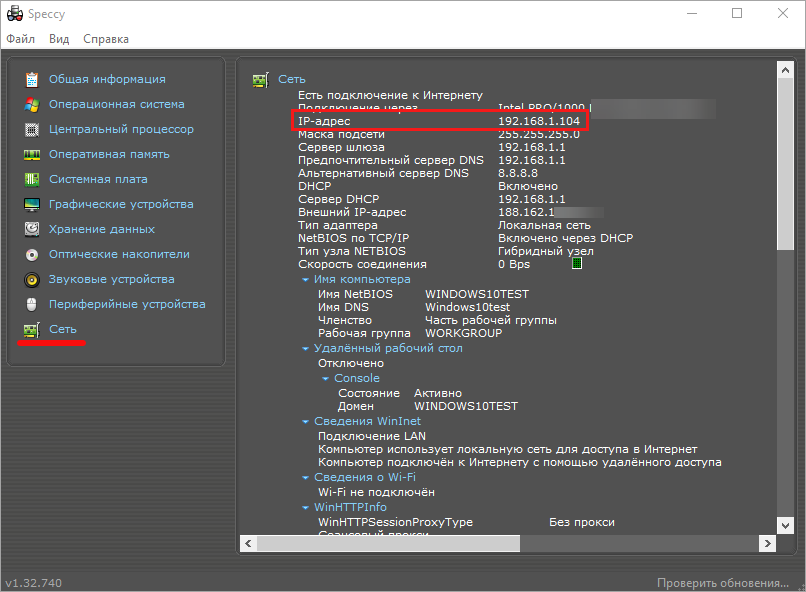
Як подивитися IP від провайдера інтернету
Найчастіше інтернет ми отримуємо від роутера, який маршрутизує трафік і видає внутрішні IP в мережу. Якщо вам потрібно дізнатися, яку адресу видав провайдер, зайдіть у веб інтерфейсі роутера. Я покажу як це зробити на прикладі TP-Link.
1 Відкрийте браузер і надрукуйте в адресному рядку внутрішній айпі роутера.
Його можна дізнатися у відомостях адаптера в пункті “Шлюз за замовчуванням”.
2. Надрукуйте логін і пароль від роутера. Зазвичай він вказаний на задній панелі пристрою.
3. У пункті “Internet Info” буде показано IP адресу, яку видав провайдер.
Як дізнатися IP інших пристроїв у мережі
Знати IP-адреси комп’ютерів або інших пристроїв потрібно, наприклад, для під’єднання папки загального доступу або спільного принтера для друку.
Спосіб 1: через мережеве оточення
Цей варіант підійде, якщо ваш комп’ютер перебуває у вже налаштованій мережі.
1 Відкрийте “Цей комп’ютер” (Windows 10) або “Мій комп’ютер” (Windows 7). Перейдіть у розділ “Мережа” в лівому меню. З’являться комп’ютери та пристрої, підключені з вами в одну мережу.
2. Зайдіть у Пуск. Прямо в меню надрукуйте cmd і запустіть програму.
Або в Пуску розгорніть меню “Службові – Windows”, натисніть на “Командний рядок”.
3. Надрукуйте команду ping та ім’я комп’ютера (наприклад, ping Desktop-RS6). Натисніть Enter.
З’явиться відповідь від пристрою з його IP адресою.
Спосіб 2: через командний рядок
- Запустіть командний рядок: Пуск – “Службові – Windows” – Командний рядок.
- Надрукуйте команду arp -a і натисніть Enter.
- Відобразяться всі знайдені IP адреси у вашій мережі.
Спосіб 3: через спеціальні програми
Перегляд адрес через командний рядок не завжди зручний, оскільки складно визначити, якому пристрою належить той чи інший номер. Для спрощення процесу є безкоштовні програми (мережеві сканери), які знайдуть пристрої та їхні айпі в графічному інтерфейсі.
Advanced IP scanner
Завантажити програму можна з офіційного сайту advanced-ip-scanner.com.
Запустіть програму і натисніть “Сканувати”.
Після сканування буде показано знайдені в мережі пристрої та їхні айпі.
Ще в цій програмі можна подивитися відкриті на комп’ютері, принтері та іншому обладнанні ресурси для підключення. Потрібно просто натиснути на стрілочку вниз під назвою пристрою і з’явиться спосіб доступу до нього.
Angry IP Scanner
Завантажити можна з офіційного сайту angryip.org
Запустіть програму, натисніть “Старт”.
Програма просканує весь діапазон мережі, знайдені пристрої будуть підсвічені синім кольором.
Спосіб 4: через роутер
У меню роутера також можна подивитися всі пристрої, які отримали від нього IP адреси. Для цього увійдіть у панель управління роутера через будь-який браузер і відкрийте розділ “DHCP”.
Як дізнатися IP адресу телефону
Зовнішній айпі можна перевірити за допомогою онлайн сервісів. Для цього в браузері перейдіть на сайт https://2ip.ua/ua/
Внутрішній айпі можна дізнатися через налаштування або за допомогою програми. Покажу на прикладі телефона Андроїд.
В налаштуваннях телефону
1. відкрийте “Налаштування” в меню телефона.
2. У розділі “Система” перейдіть у “Про телефон”.
3 Натисніть на пункт “Загальна інформація”.
У пункті “IP-адреса” буде показано IP-адресу V4 і V6 (якщо вона налаштована).
В налаштуваннях Wi-Fi підключення
1. відкрийте “Налаштування” в меню телефона. У розділі “Бездротові мережі” виберіть “Wi-Fi”.
2. Натисніть на значок “три крапки” і виберіть пункт “Додаткові функції”.
Внизу буде показано потрібну інформацію.
 abal.com.ua abal.com.ua
abal.com.ua abal.com.ua
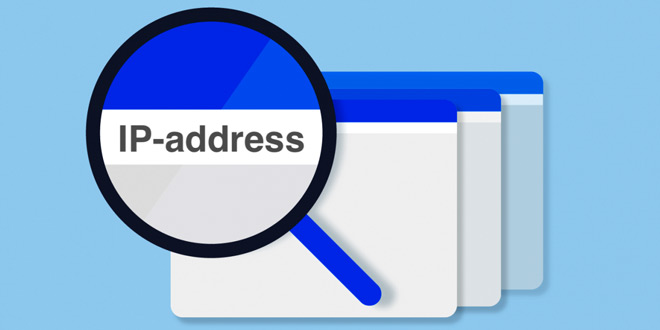






Хороші способи пошуку айпі адресу. Обов’язково перевірю на практиці.